9 подешавања приватности за иПхоне које бисте требали одмах укључити

Епл ради бољи посао од већине компанија када је у питању приватност. Али нису сва подразумевана подешавања на иПхоне-у у најбољем интересу корисника.
Иако је Еплова апликација Фотографије корисна за основне задатке попут исецања, она не нуди много напредних функција за уређивање. Ту су корисни уређивачи фотографија трећих страна. Ево неколико апликација које ће вам помоћи да обавите свеобухватније уређивање фотографија на свом iPhone-у.
1. ВСКО
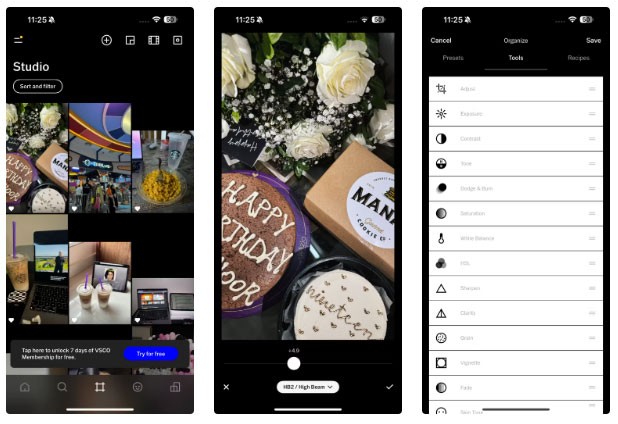
VSCO је омиљена апликација за уређивање слика многим корисницима још од времена iPhone-а 5s. Бесплатна верзија VSCO-а долази са 17 бесплатних пресета. Интензитет ових пресета може се смањити помоћу клизача.
За одређене слике можете ручно подесити експозицију, контраст, засићеност и баланс белог, као и користити ефекте вињете и бледења који су укључени у апликацију. Када завршите са уређивањем слике, можете сачувати све измене и поново их користити креирањем рецепта .
За разлику од многих апликација за уређивање које раде само са сликама из ваше библиотеке, VSCO такође има уграђену камеру, тако да ако сте уморни од покушаја да спречите свој iPhone да аутоматски побољшава ваше фотографије, VSCO нуди солидну алтернативу.
Иако апликација нуди премиум претплату, бесплатна верзија је више него довољна за основну употребу. За плаћене претплатнике, VSCO нуди алатку за уклањање са вештачком интелигенцијом за уклањање нежељених елемената са ваших фотографија. Надоградња вам такође даје приступ преко 200 пресета и алата попут HSL-а (нијанса, засићеност и осветљеност) који вам омогућавају да подесите појединачне боје.
2. Снепсид
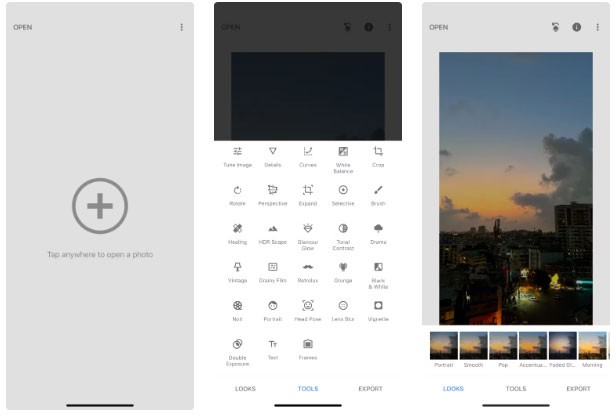
Ретко је пронаћи потпуно бесплатну апликацију за уређивање са свим неопходним алатима ових дана, али Гуглов Снепсид је изузетак. Апликација нуди 29 различитих алата и филтера, од основних функција уређивања попут обрезивања и ротирања до напредних опција попут перспективе и HDR пејзажа.
Од свих апликација за уређивање које сам до сада користио, Snapseed је најлакши за коришћење. Од тренутка када отворите апликацију, приметићете колико је интерфејс чист.
Ако волите да одржите кохерентну тему на свим платформама друштвених медија, можете да отпремите слике са сличним осветљењем како бисте постигли доследан изглед. Пошто је реплицирати исто осветљење на свим сликама готово немогуће, користите филтере да бисте постигли доследност.
Ту долази до изражаја Snapseed – омогућава вам да креирате сопствене прилагођене пресете. Након уређивања слике, све што треба да урадите је да одете на картицу Изгледи , померите се до дна, додирнете икону плус (+) и дате назив свом пресету.
Иако је ово слично креирању рецепата на VSCO-у, Snapseed вам омогућава да креирате неограничен број прилагођених пресета. Дакле, уместо да се ослањате на исти филтер који свако може да користи, креирајте свој филтер и користите га кад год објављујете на друштвеним мрежама.
3. Фејстун
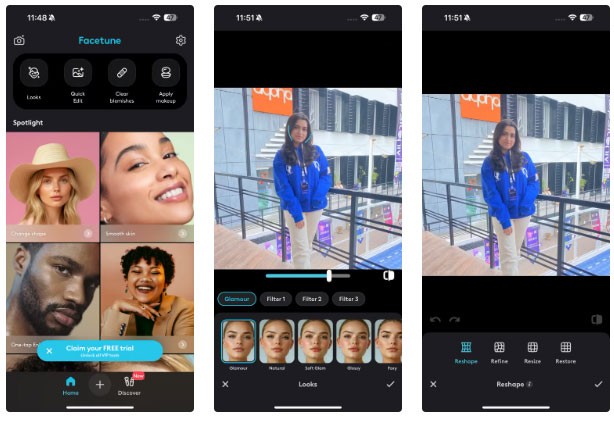
Да ли сте икада направили савршен селфи, али нисте могли да га објавите због мрље на образу? Сви смо били у тој ситуацији. Фејстјун је апликација за такве ситуације. Без обзира да ли желите да прикријете подочњаке након целовечерњег учења или да избелите блатњаве ципеле, Фејстјун може брзо побољшати ваше фотографије и учинити да изгледају беспрекорно.
Поред уклањања мрља са селфија, ову апликацију можете користити и за уклањање ометајућих тачака са ваших слика. Фејтјун има бесплатан алат Ваниш који стапа позадину како би нежељени објекти нестали са ваших слика.
Као и остале апликације за уређивање на овој листи, Facetune нуди бројне плаћене претплатничке планове, укључујући опцију једнократне куповине која вам даје неограничен приступ апликацији. Док вам плаћена верзија даје приступ напреднијим функцијама уређивања, укључујући функцију побољшања помоћу вештачке интелигенције која аутоматски уређује све ваше фотографије једним додиром, бесплатна верзија ће бити довољна за већину људи.
Иако апликације попут Фејтјуна постављају нереалне стандарде лепоте, и даље постоји много креативних и корисних ствари које можете да урадите са Фејтјуном ако се правилно користи.
4. Picsart
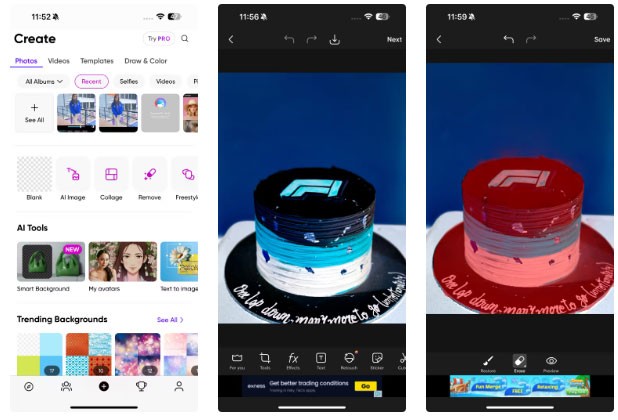
Picsart је једна од мојих омиљених апликација за уређивање мобилних фотографија. Иако не користим често основне алате попут обрезивања, ротирања, подешавања светла и боје, Picsart-ове напредне функције се заиста истичу. Клонирање и растезање су два често коришћена алата. Алатка за клонирање помаже у исправљању мањих недостатака, док ми алатка за растезање омогућава да искривим одређене делове фотографије.
Picsart-ова функција „Исецање“ аутоматски креира налепницу вас (или било ког објекта) уклањањем позадине, коју можете залепити било где. Ова функција је одлична алтернатива ако желите да избегнете куповину Picsart-ове претплате за алатку „Уклони позадину“ .
За оне који воле да додају мало уметничког ефекта својим сликама, Picsart нуди разне филтере у одељку Ефекти . Интензитет ових ефеката можете подесити помоћу клизача Fade како би одговарао расположењу ваше слике.
Као и већина апликација за уређивање ових дана, Picsart је такође увео више AI функција. Дакле, иако можете користити алатку за креирање уметности помоћу AI, Picsart-ове функције попут паметне позадине, генератора текста у слику, AI замене и AI проширивања би вас могле импресионирати.
Иако бих могао да користим једну апликацију да задовољим све своје потребе за уређивањем, нажалост, она долази по високој цени. Дакле, да бисте уштедели новац и искористили додатне функције, може бити корисно користити комбинацију више апликација да бисте обавили посао.
Епл ради бољи посао од већине компанија када је у питању приватност. Али нису сва подразумевана подешавања на иПхоне-у у најбољем интересу корисника.
Помоћу овог дугмета за акцију можете позвати ChatGPT кад год желите на свом телефону. Ево водича за отварање ChatGPT-а помоћу дугмета за акцију на iPhone-у.
Како направити дугачак снимак екрана на iPhone-у вам помаже да лако снимите целу веб страницу. Функција скроловања екрана на iPhone-у је доступна на iOS 13, iOS 14, а ево детаљног водича о томе како направити дугачак снимак екрана на iPhone-у.
Да бисте променили лозинку за iCloud, можете то учинити на много различитих начина. Можете променити лозинку за iCloud на рачунару или на телефону путем апликације за подршку.
Када пошаљете заједнички албум на iPhone-у некоме другом, та особа ће морати да пристане да му се придружи. Постоји неколико начина да прихватите позиве за дељење албума на iPhone-у, као што је приказано у наставку.
Пошто су AirPods мале и лагане, понекад их је лако изгубити. Добра вест је да пре него што почнете да трошите кућу тражећи нестале слушалице, можете их пратити помоћу свог iPhone-а.
Да ли сте знали да, у зависности од региона у којем је произведен ваш iPhone, он може имати разлике у поређењу са iPhone-има који се продају у другим земљама?
Обрнута претрага слика на иПхоне-у је веома једноставна када можете да користите прегледач на уређају или да користите неке апликације трећих страна за више опција претраге.
Ако често треба да контактирате некога, можете подесити брзо позивање на свом iPhone-у помоћу неколико једноставних корака.
Хоризонтално ротирање екрана на iPhone-у вам помаже да гледате филмове или Netflix, прегледате PDF-ове, играте игре... практичније и имате боље искуство.
Ако сте се икада пробудили и открили да вам је батерија iPhone-а изненада пала на 20% или мање, нисте сами.
Породично дељење вам омогућава да делите своје Apple претплате, куповине, iCloud складиште и локацију са до шест особа.
Епл је управо званично лансирао iOS 18, најновију верзију оперативног система за ајфон са атрактивним функцијама, заједно са прелепим позадинама.
Тинх нанг тхонг бао цуоц гои цуа иПхоне се тхонг бао тен нгуои гои кхи бан ђео таи нгхе. Туи нхиен, цхунг та цо тхе тхиет лап ђе тинх нанг наи тхонг бао тен нгуои гои куа лоа нгоаи цуа.
Као и већина људи, вероватно само пошаљете (или прочитате) поруку и наставите даље. Али вероватно вам недостаје гомила скривених функција.
Када инсталирате апликацију на свој iPhone из другог извора, мораћете ручно да потврдите да је апликација поуздана. Затим ће апликација бити инсталирана на ваш iPhone за употребу.
Одјављивањем са вашег Mail налога на iPhone-у ћете потпуно затворити свој налог и прећи на коришћење друге услуге е-поште.
Приликом подешавања новог iPhone-а, корисно је почети са чврстим темељем одличних апликација.
Нема ништа компликовано у томе како то учинити.
У поређењу са рачунаром, где имате миш за прецизан избор, додиривање на правом месту на iPhone-у (или iPad-у) је много теже. То јест, све док не сазнате за скривени тракпад који је све време био тачно испод вашег прста.
Епл ради бољи посао од већине компанија када је у питању приватност. Али нису сва подразумевана подешавања на иПхоне-у у најбољем интересу корисника.
Помоћу овог дугмета за акцију можете позвати ChatGPT кад год желите на свом телефону. Ево водича за отварање ChatGPT-а помоћу дугмета за акцију на iPhone-у.
Како направити дугачак снимак екрана на iPhone-у вам помаже да лако снимите целу веб страницу. Функција скроловања екрана на iPhone-у је доступна на iOS 13, iOS 14, а ево детаљног водича о томе како направити дугачак снимак екрана на iPhone-у.
Да бисте променили лозинку за iCloud, можете то учинити на много различитих начина. Можете променити лозинку за iCloud на рачунару или на телефону путем апликације за подршку.
Када пошаљете заједнички албум на iPhone-у некоме другом, та особа ће морати да пристане да му се придружи. Постоји неколико начина да прихватите позиве за дељење албума на iPhone-у, као што је приказано у наставку.
Пошто су AirPods мале и лагане, понекад их је лако изгубити. Добра вест је да пре него што почнете да трошите кућу тражећи нестале слушалице, можете их пратити помоћу свог iPhone-а.
Да ли сте знали да, у зависности од региона у којем је произведен ваш iPhone, он може имати разлике у поређењу са iPhone-има који се продају у другим земљама?
Обрнута претрага слика на иПхоне-у је веома једноставна када можете да користите прегледач на уређају или да користите неке апликације трећих страна за више опција претраге.
Ако често треба да контактирате некога, можете подесити брзо позивање на свом iPhone-у помоћу неколико једноставних корака.
Хоризонтално ротирање екрана на iPhone-у вам помаже да гледате филмове или Netflix, прегледате PDF-ове, играте игре... практичније и имате боље искуство.


















